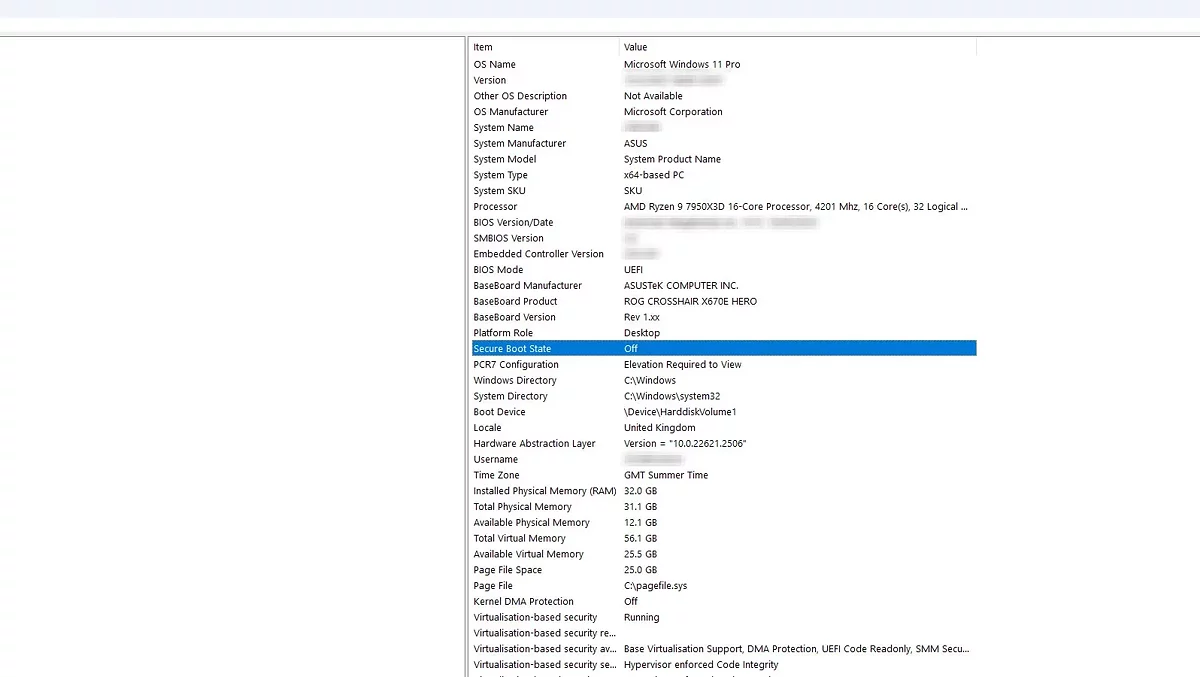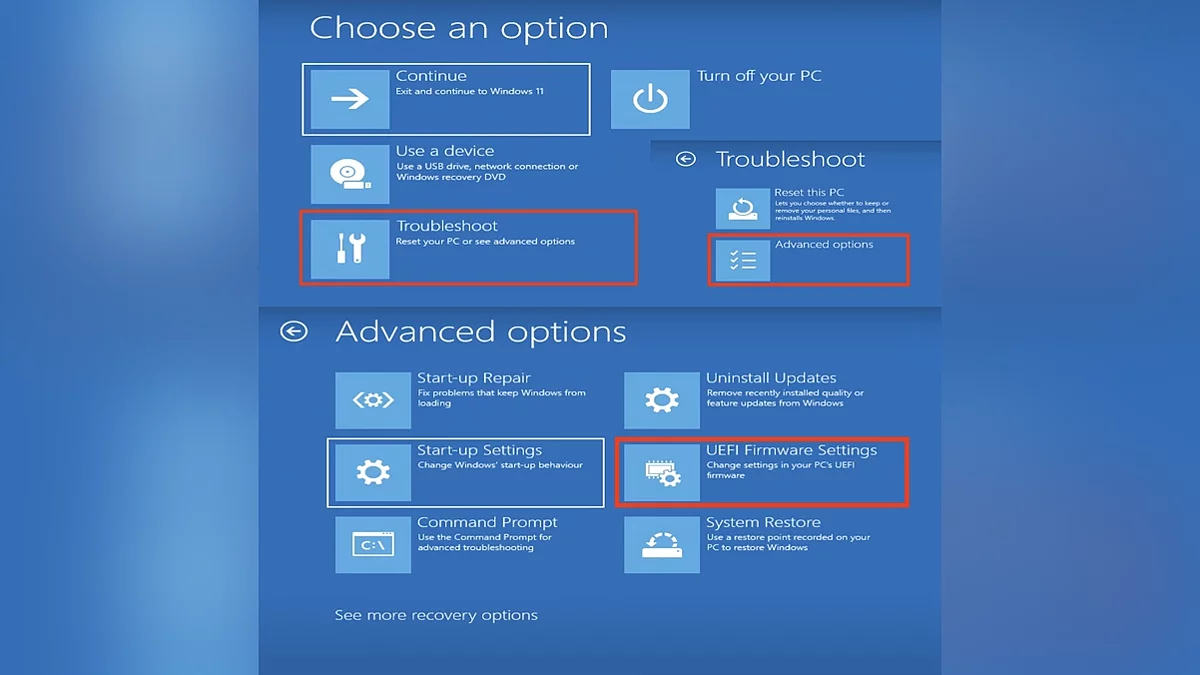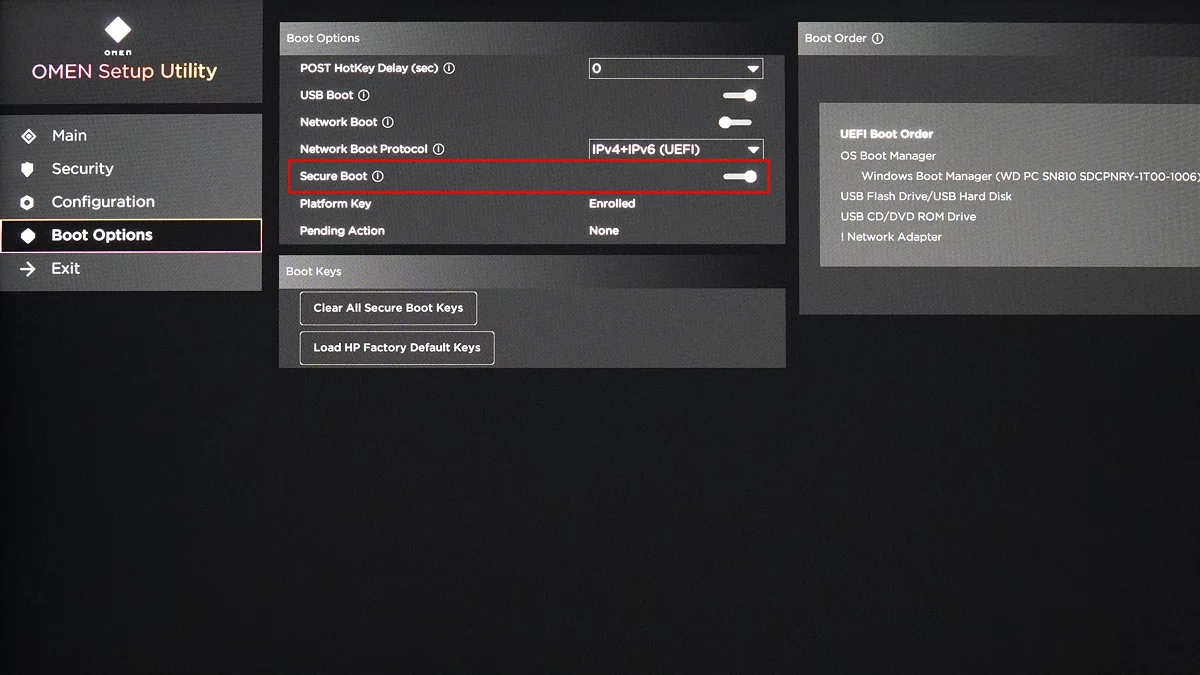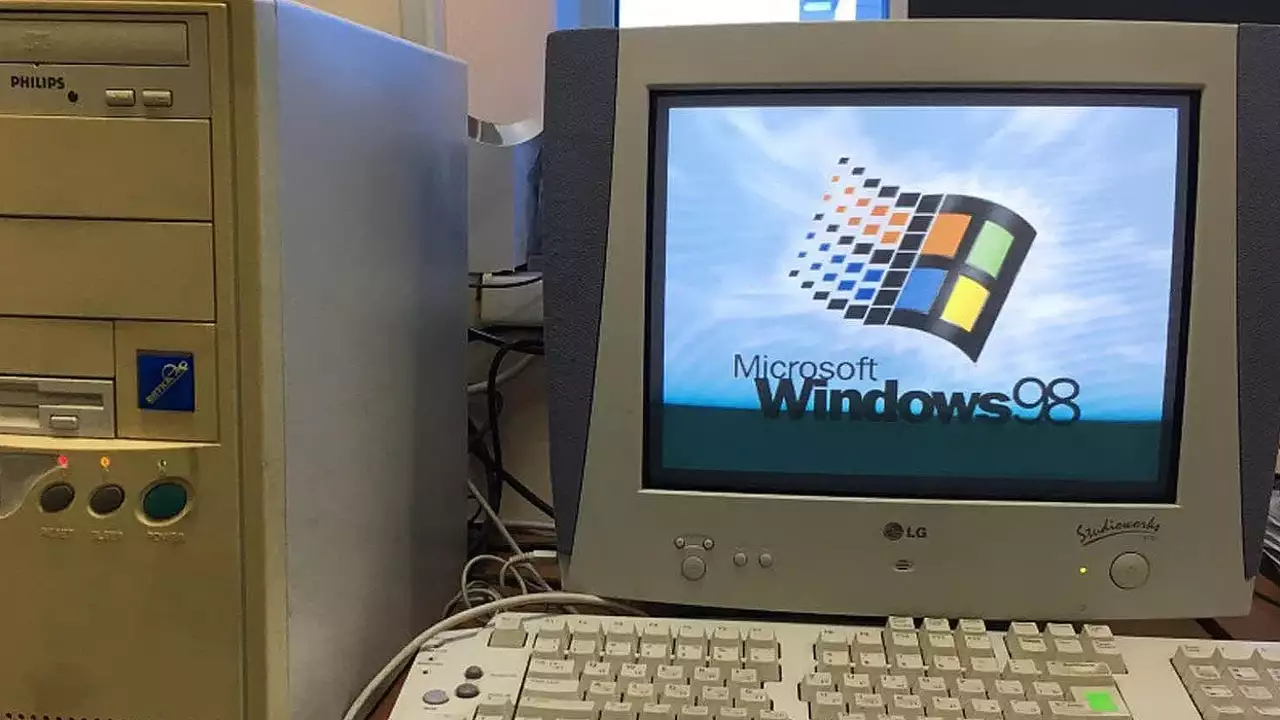Несмотря на то что Windows 11 не столь гибкая, как Linux, и не предлагает обширного набора настраиваемых параметров, некоторые системы всё же требуют дополнительной настройки перед полноценным запуском устройства. Одной из таких настроек является активация безопасной загрузки. Даже если вы не сделали это заранее, не упустите возможность включить эту утилиту при первой же возможности.
Что такое безопасная загрузка?
Безопасная загрузка — это технология, интегрированная в BIOS или UEFI, которая проверяет подлинность различных компонентов системы, чтобы предотвратить запуск вредоносного кода.
Процесс анализа программного обеспечения и основных приложений происходит во время загрузки компьютера. Если проверки проходят успешно, система запускается, а необходимые данные отправляются в специальное внутреннее хранилище. В случае обнаружения неисправностей вы получите соответствующее уведомление.
Тестирование компонентов основывается на следующих критериях: контроль изменений параметров управления доступом, проверка электронных сертификатов и целостности, а также получение информации о доступных улучшениях и исправлениях.
Если вам необходимо модифицировать операционную систему, вы можете отключить безопасную загрузку. Давайте разберёмся, как проверить, активирована ли эта технология.
Как проверить, включена ли безопасная загрузка?
Нажмите правой кнопкой мыши на иконку в левом нижнем углу экрана, связанную с разделом «Пуск». В открывшемся меню выберите надпись «Выполнить». Далее введите «msinfo32» и в пункте «Сведения о системе» листайте список вниз, пока вам не попадется параметр «Состояние безопасной загрузки». Обратите внимание на его значение.
К сожалению, в этой же утилите включить безопасную загрузку не получится. Для этого сначала потребуется запустить BIOS и UEFI. Покажем, как это можно сделать.
Запускаем BIOS или UEFI
Воспользуйтесь параметрами, где перейдите в раздел «Система» и откройте подпункт под названием «Восстановление». Там выберите возможность перезагрузки ПК для более детального управления устройством.
Дождавшись появления экрана синего цвета, среди выбора нажмите на «Устранение неполадок», затем перейдите в «Дополнительные параметры». Укажите, что вы хотели бы воспользоваться настройками прошивок BIOS или UEFI. Компьютер перезагрузится, после чего откроет нужную утилиту.
Кроме того, вы можете открыть это меню и в контексте обычного включения: вам потребуется все время держать клавишу Shift. На некоторых моделях серийные производители делают доступным прямое включение BIOS или UEFI. Для этого достаточно лишь в стартовый момент ненадолго зажать привязанную кнопку. Обычно ею назначают F2 или F12.
Включаем опцию безопасной загрузки
Убедитесь, что BIOS или UEFI загружены в продвинутой версии, если ваше устройство поддерживает упрощённый вариант — это будет указано рядом с названием набора микропрограмм.
Затем необходимо открыть вкладку «Безопасность» или «Загрузка», в зависимости от характеристик вашего устройства. Далее, найдите настройку «Безопасная загрузка» и активируйте переключатель или выберите нужный вариант из списка. Ваш выбор будет применяться при последующих включениях компьютера.
Пост создан пользователем
Каждый может создавать посты на VGTimes, это очень просто - попробуйте!-
![]() Microsoft подтвердила, что переход на Windows 11 останется бесплатным
Microsoft подтвердила, что переход на Windows 11 останется бесплатным -
![]() Популярность AMD Ryzen и Windows 11 растёт среди геймеров в Steam
Популярность AMD Ryzen и Windows 11 растёт среди геймеров в Steam -
![]() Рейтинг Assassin's Creed Origins разгромили в Steam из-за проблем с Windows 11
Рейтинг Assassin's Creed Origins разгромили в Steam из-за проблем с Windows 11 -
![]() Исследователи протестировали нейросеть на Windows 98 — результат удивляет
Исследователи протестировали нейросеть на Windows 98 — результат удивляет -
![]() Microsoft начала в обязательном порядке обновлять ПК до Windows 11 24H2
Microsoft начала в обязательном порядке обновлять ПК до Windows 11 24H2 -
![]() Все концовки 5 эпизода игры «Зайчик» (Tiny Bunny) — прохождение игры
Все концовки 5 эпизода игры «Зайчик» (Tiny Bunny) — прохождение игры